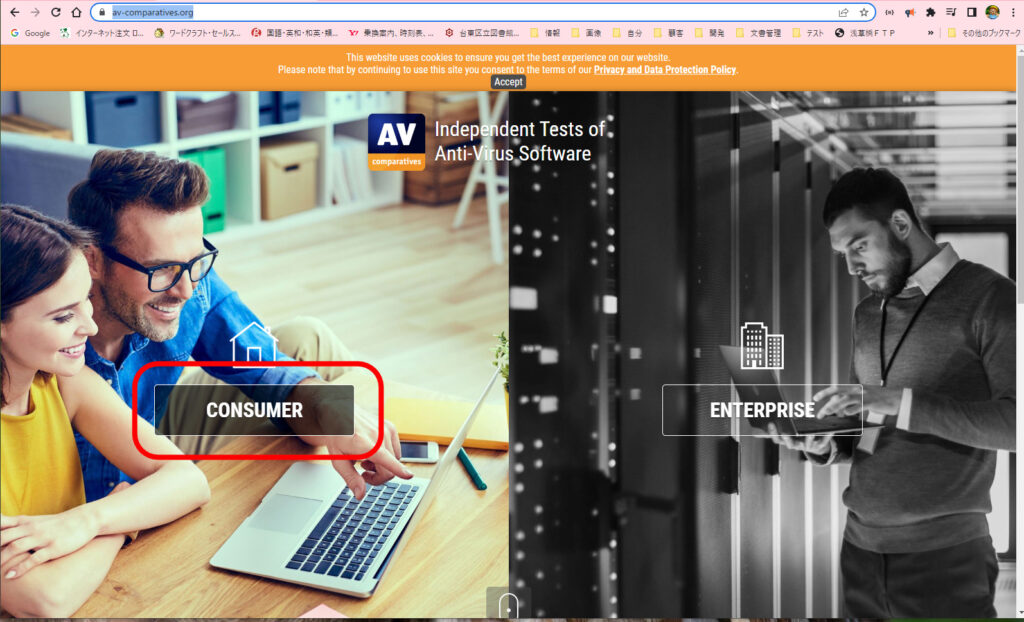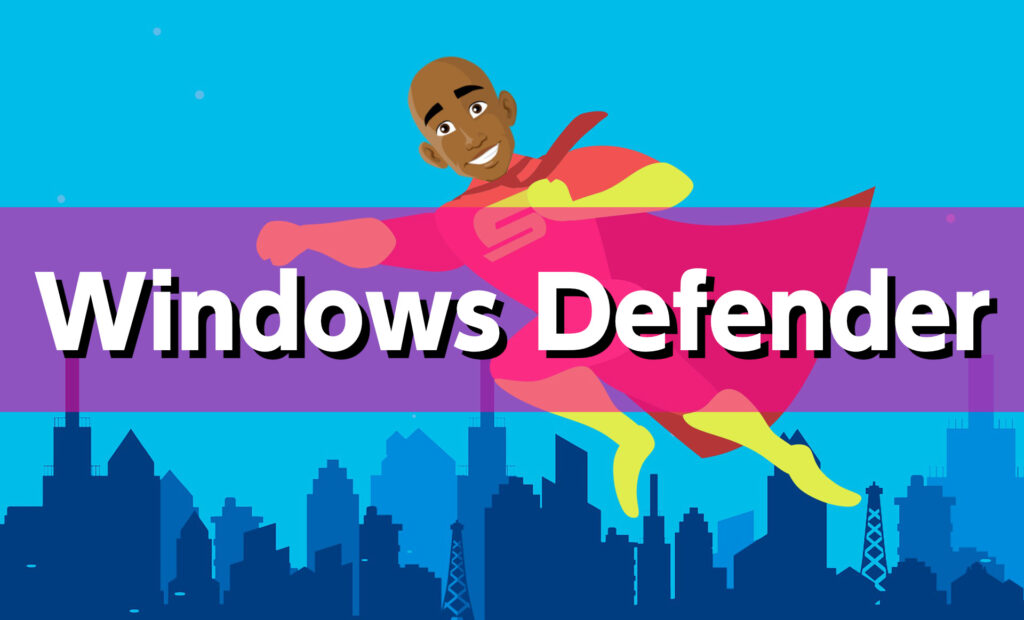
市販のセキュリティソフトと同等の性能を持つようになったという「Windows Defender」に変えることにしました。まず、現在インストールされているセキュリティソフトをアンインストールしてから再起動します。
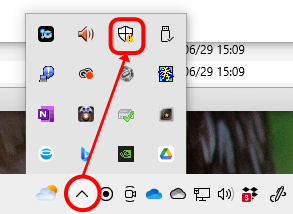
「楯」のマークをクリックします。
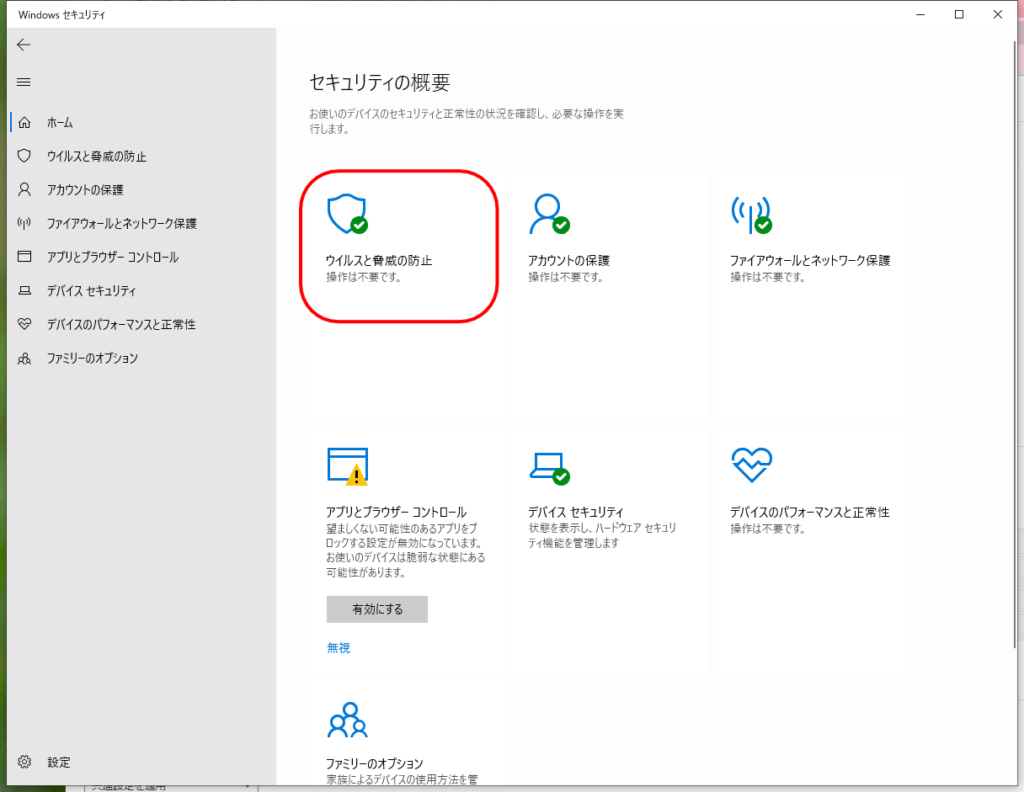
「ウイルスと脅威の防止」をクリックして、
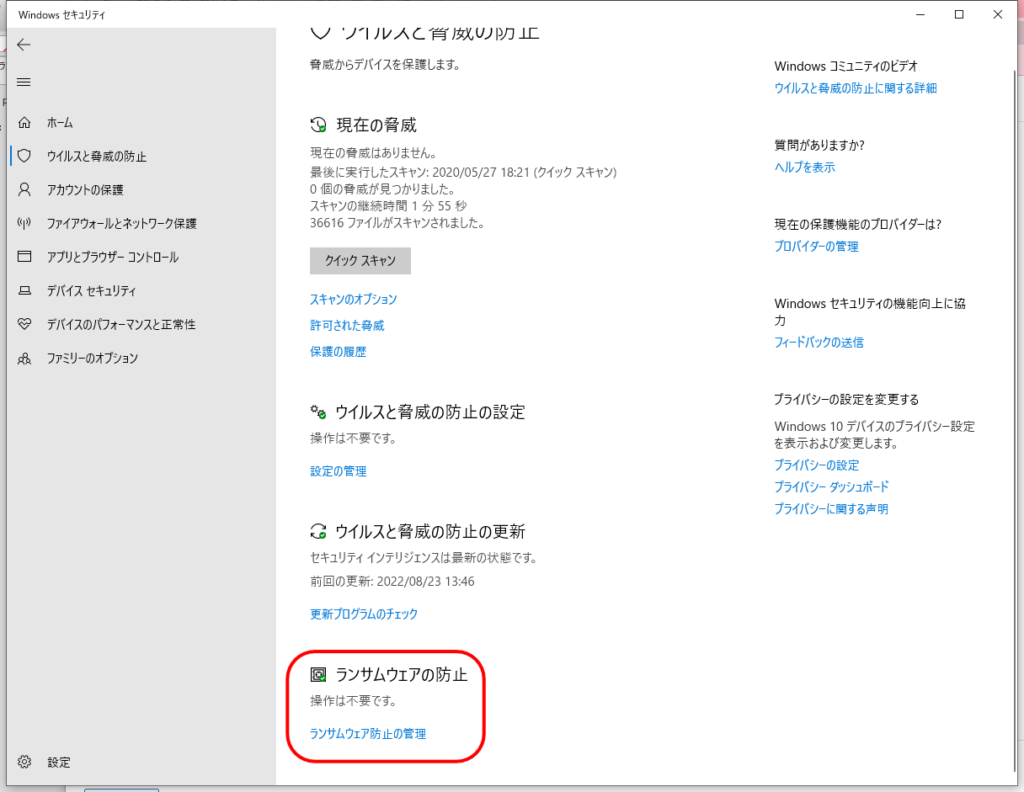
「ランサムウェアの防止」をクリックする。

「オン」にする。
次にブラウザで「Microsoft Defender Browser Protection」と検索する。
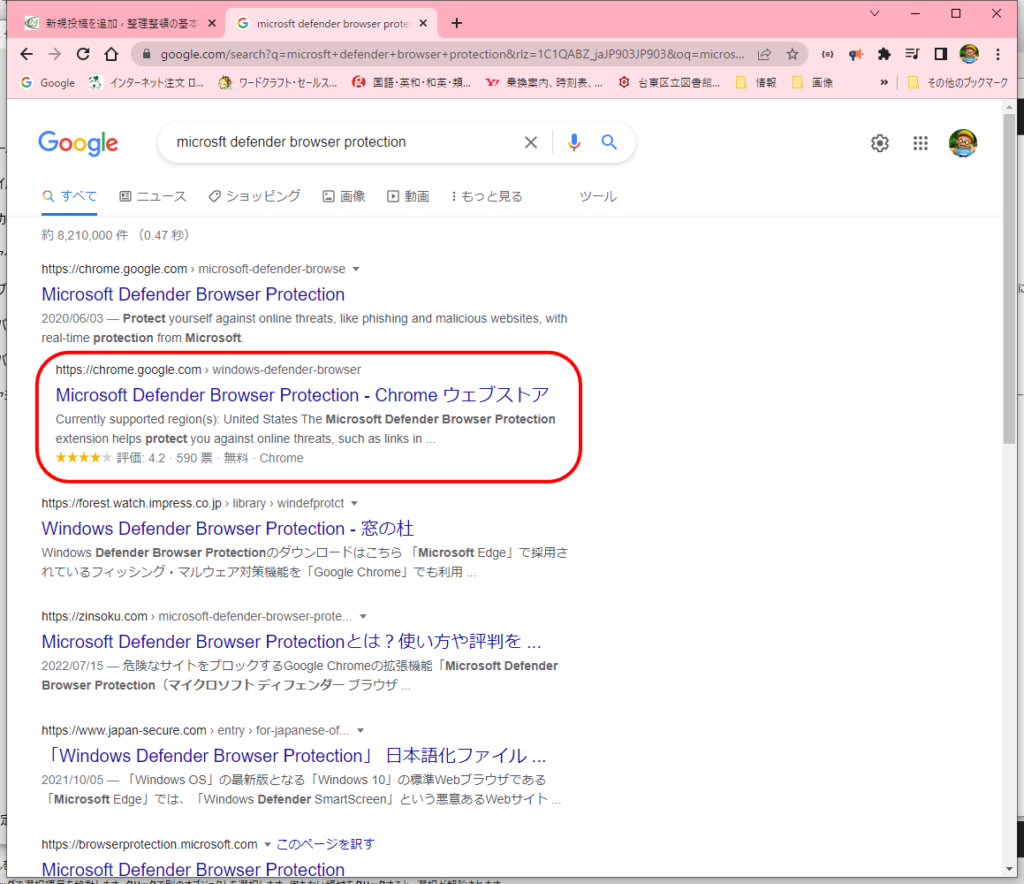
「Chrome ウェブストア」をクリックする。
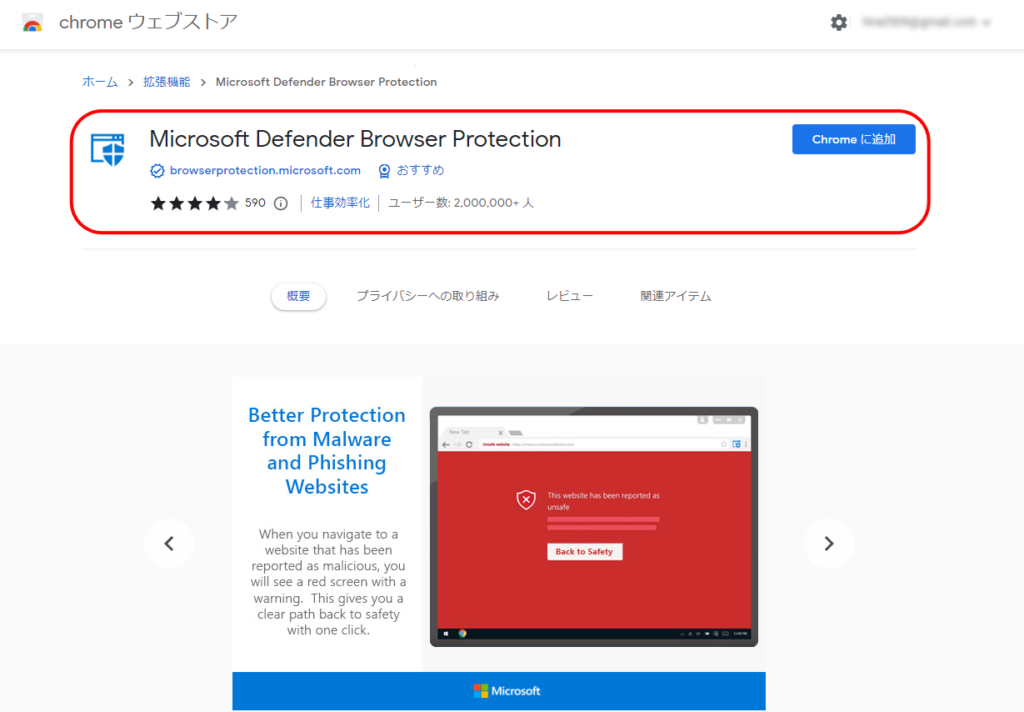
「Chromeに追加」をクリックして追加する。
これで、「Microsft Defender」の設定が完了です。
おまけ
パソコンを買うとセキュリティソフトがプレインストールされています。これは期日が過ぎるとお金を払うことになります。
有償のソフトだからといって安心なわけではないようです。
「AV comparatives」というサイトがあるとのことでチェックしてみました。ちなみに、セキュリティソフトの開発会社は、お金を払ってテストしてもらっているのだそうです。
このサイトで扱われてるということは、自信があるからであって、逆に扱われていないセキュリティソフトは、ちょっと危険ということになります。
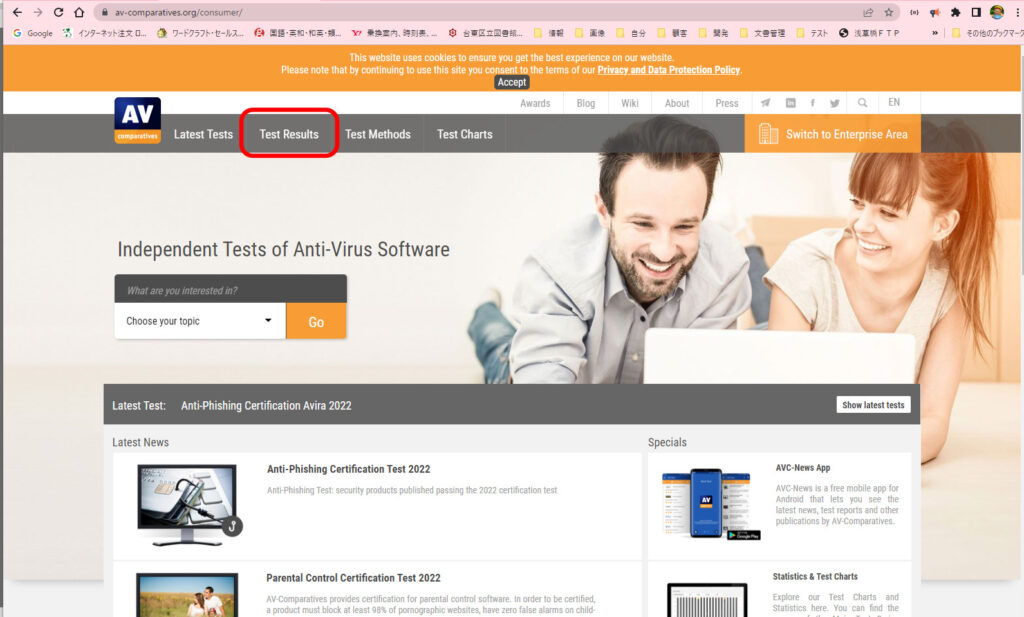
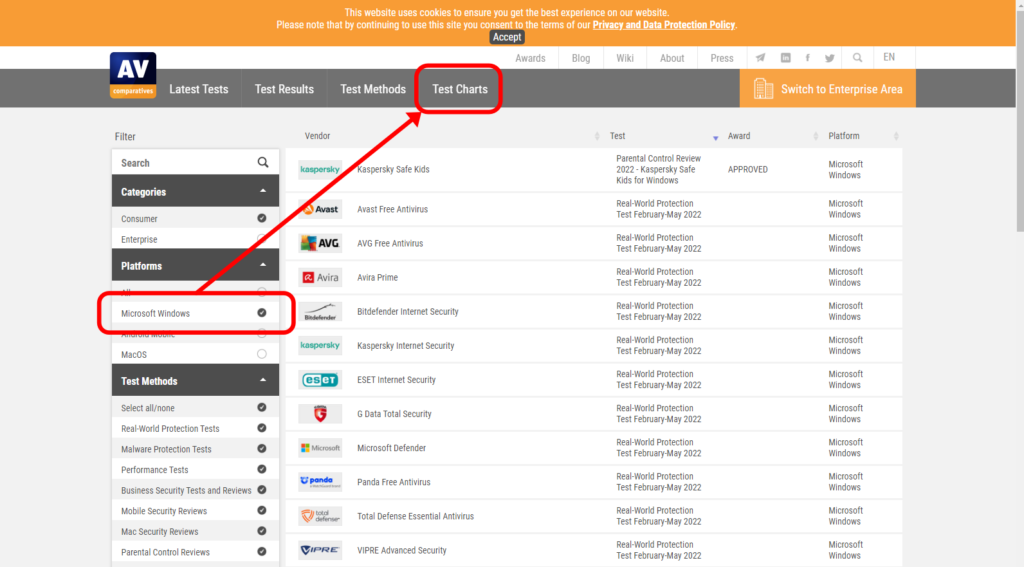
「Test Charts」をクリックすると、
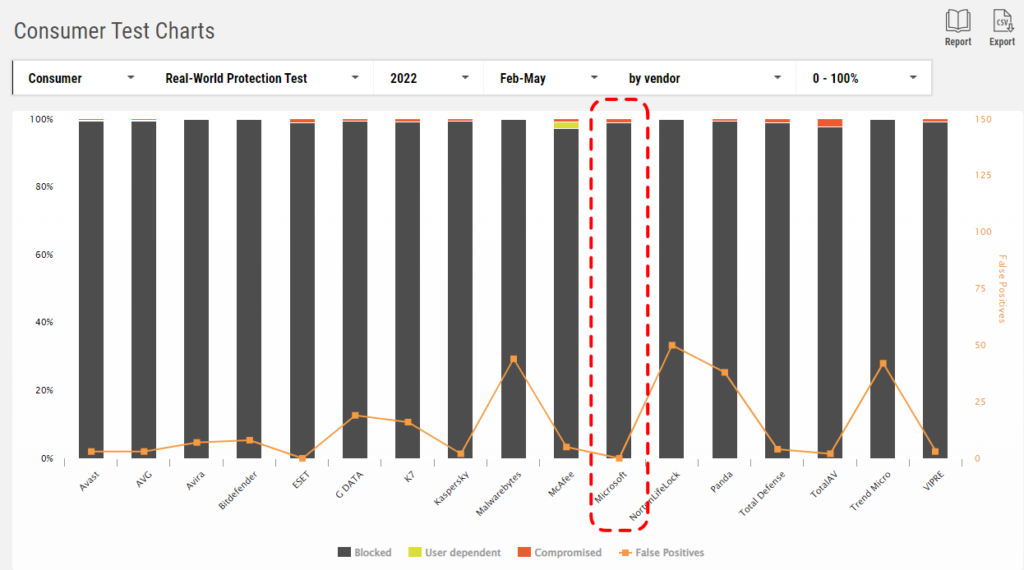
マイクロソフトの成績はかなりいいです。このグラフとみる限りでは有償の「ESET」と遜色ありません。
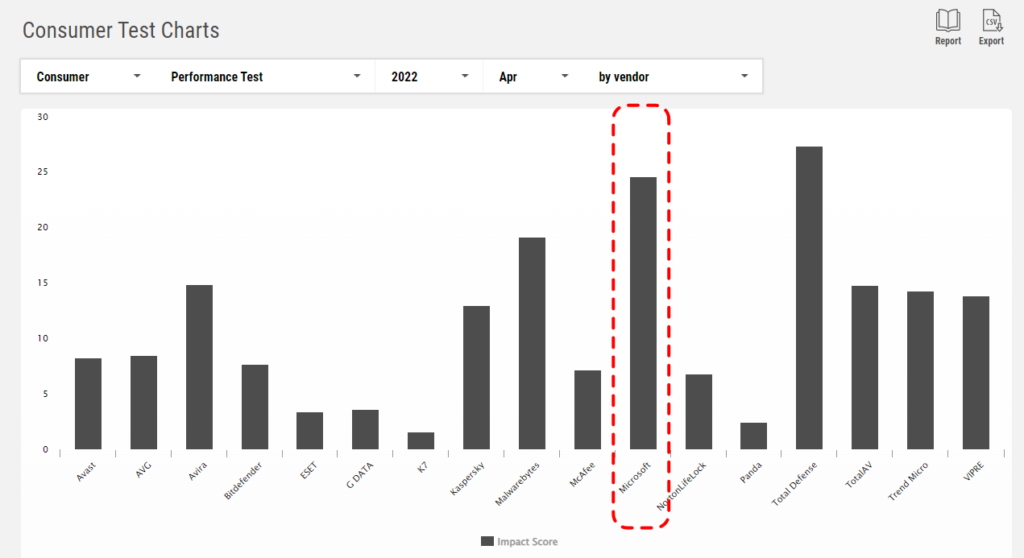
パフォーマンスが少し悪いようですが、「Microsoft Defender ウイルス対策更新プログラムのソースを管理する」には、「2022 年 3 月の Microsoft Defender エンジン更新プログラム (1.1.19100.5) を適用したお客様は、高いリソース使用率 (CPU またはメモリ) が発生した可能性があります。」と書かれていますので、この場合は更新したほうがよさそうです。
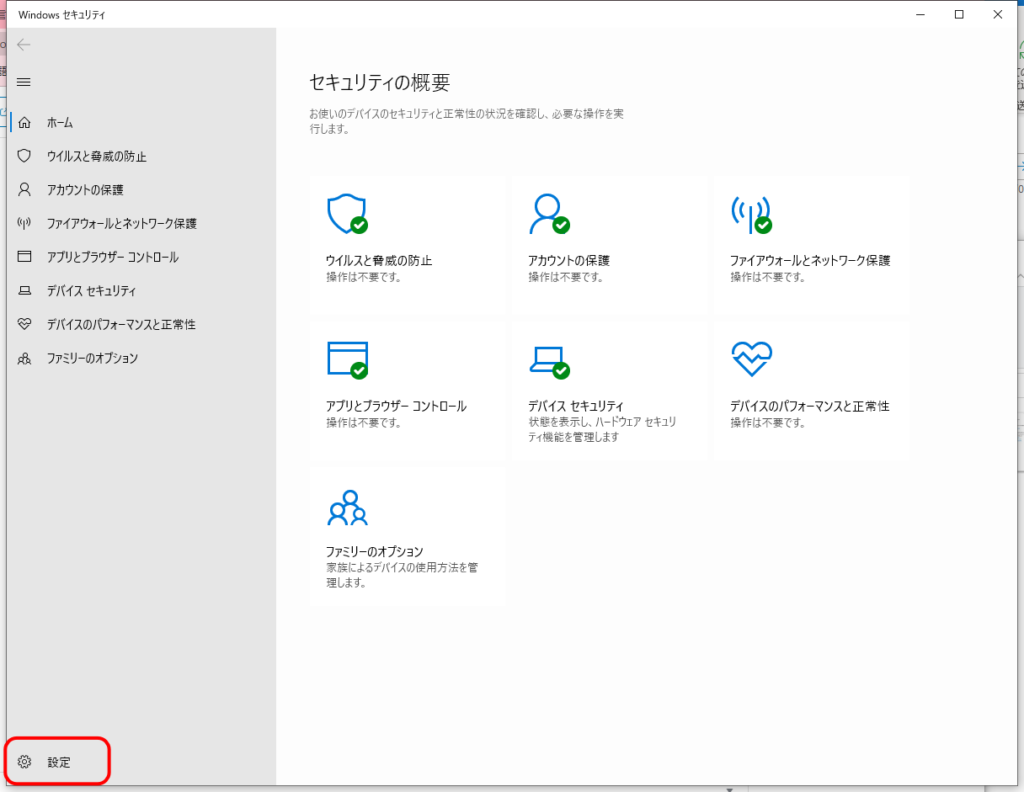
「設定」をクリックして、
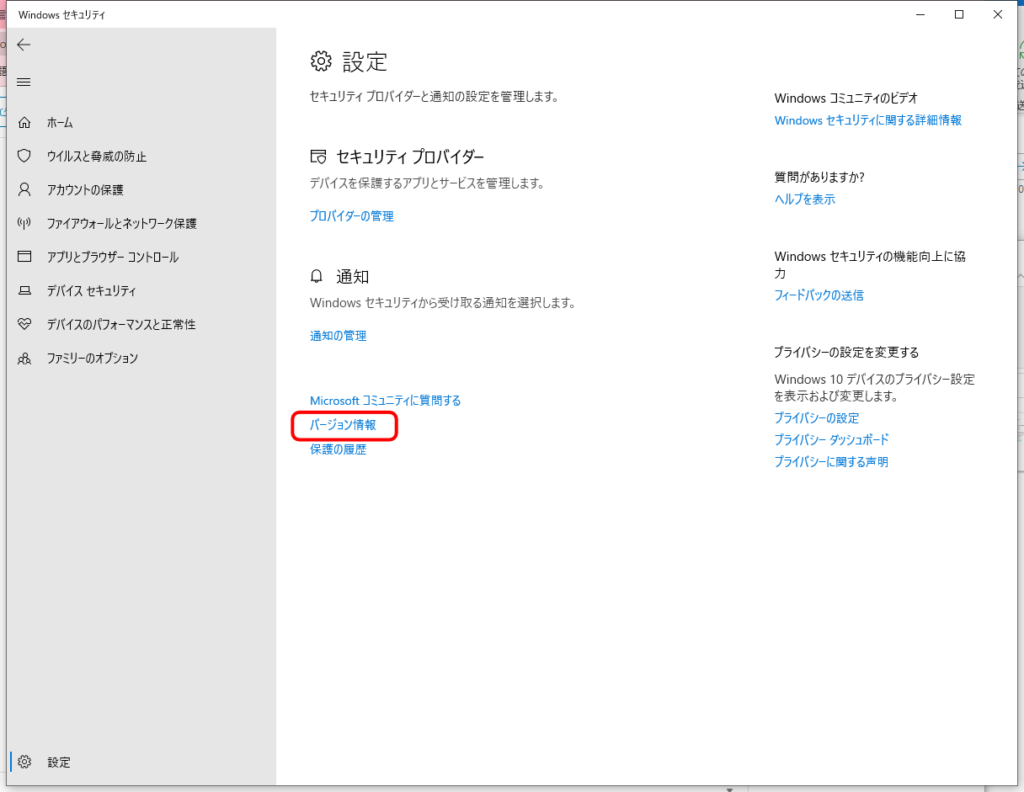
「バージョン情報」で確認してみてください。